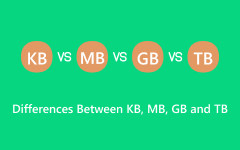ファイル システムの選択: FAT32、NTFS、および exFAT の比較分析
FAT32フォーマットは、Microsoft によって開発されたファイル システムであり、その互換性とシンプルさで際立っています。 Windows、macOS、Linux などのさまざまなオペレーティング システムでスムーズに動作するため、USB ドライブ、メモリ カード、その他のポータブル ストレージ デバイスのフォーマットによく使用されます。 NTFS や exFAT などの新しいシステムが登場していますが、FAT32 は、さまざまなデバイスやプラットフォーム間でシームレスに動作する機能があるため、依然として人気があります。このガイドでは、FAT32 の特徴を探り、他のファイル システムと比較し、フォーマットを変更する方法を説明し、フォーマット後のデータ回復のソリューションを提供します。 FAT32 の長所と制限、FAT32 を変更する方法、NTFS と exFAT が FATXNUMX よりも優れているかどうか、FATXNUMX にフォーマットした後にデータを回復する方法について説明しますので、ぜひご参加ください。

パート 1: 簡単な比較 - FAT32、NTFS、exFAT
ファイル システムは、データをデバイス上で整理および保存する方法の根幹であり、互換性、セキュリティ、およびファイル サイズの機能に大きな影響を与えます。このセグメントでは、FAT32、NTFS、exFAT という XNUMX つの一般的なファイル システムについて詳しく説明します。
1.FAT32
FAT32または ファイル配置表 32、1990 年代半ばに Microsoft によって導入された古いファイル システムです。さまざまなオペレーティング システムやデバイスとの互換性で知られており、USB ドライブ、メモリ カード、その他のポータブル ストレージとして好まれています。
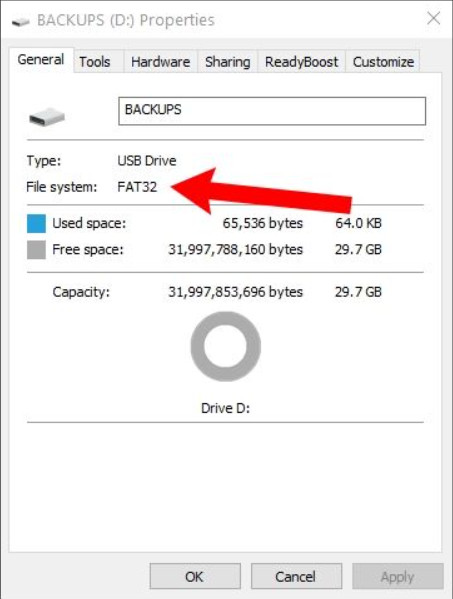
構造:
FAT32 は、ファイル アロケーション テーブルを利用して、ストレージ デバイス上のファイルの記録を管理および保持します。これには、ブート セクター、ファイル アロケーション テーブル、ルート ディレクトリ、およびデータ クラスターが含まれます。
セキュリティ:
- • 限定されています。
ジャーナリング:
- • ここには存在しません。
長所:
- • Windows、macOS、Linux、ゲーム コンソールなどの複数のプラットフォームで動作します。
- • さまざまなデバイスでの管理とアクセスが簡単。
- • 古くてシンプルなため、幅広いデバイスがサポートしています。
短所:
- • ファイル サイズを 4 GB に制限し、大きなファイルの保存を制限します。
- • 暗号化や権限などの最新のセキュリティ機能が欠けています。
- • ジャーナリングが存在しないと、データの破損や損失が発生しやすくなる可能性があります。
2.NTFS
NTFS、 としても知られている 新技術ファイルシステムは、Microsoft によって開発された堅牢なファイル システムであり、現代のコンピューティングのニーズを目的とした高度な機能を備えています。これは、Windows オペレーティング システムのデフォルトのファイル システムです。
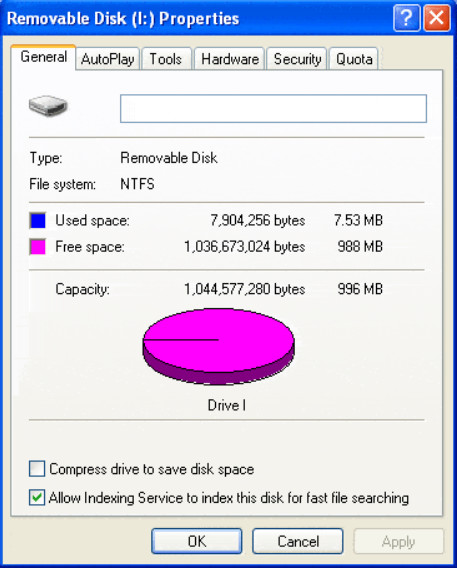
構造:
NTFS は FAT32 よりも複雑な構造を持ち、ファイルのアクセス許可、暗号化、圧縮、ジャーナリング、より大きなファイル サイズのサポートなどの高度な機能が組み込まれています。これが、構造の点で FAT32 と NTFS の点で NTFS が勝つ理由です。
セキュリティ:
- • 存在します。
ジャーナリング:
- • 主に Windows ベースです。
長所:
- • ファイルレベルのセキュリティ、暗号化、圧縮をサポートします。
- • 個々のファイルのサイズに制限はありません。
- • データの整合性とリカバリを向上させるためにジャーナリングを組み込みます。
- • シンボリック リンク、ファイル権限などをサポートします。
短所:
- • 主に Windows システムでのネイティブ サポート。
- • 高度な機能は、一般的なユーザーや特定のデバイスにとって圧倒される可能性があります。
- • 一部の古いデバイスは、NTFS を部分的にのみサポートします。
3.exFAT
exFAT, 拡張ファイル割り当てテーブル、Microsoft は、特に大きなファイル サイズの処理における FAT32 の制限に対処することを目的としたファイル システムを開発していますか。 exFAT と FAT32 では、exFAT の方が優れていることが明確に示されていますが、FAT32 には互換性の制限があります。
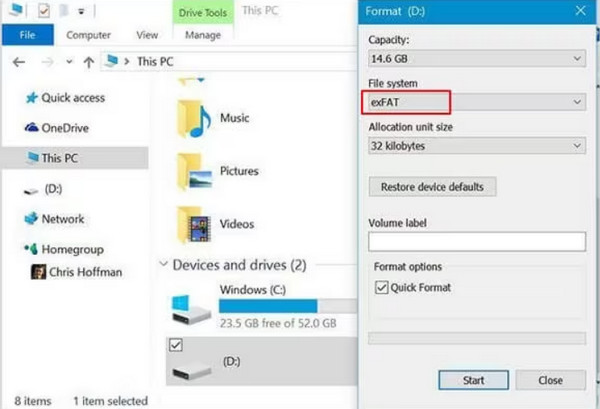
構造:
exFAT は FAT32 ファイル システムの拡張機能であり、FAT32 に存在する制限を克服し、特に互換性を維持しながら巨大なファイル サイズのサポートに対処するように設計されています。
セキュリティ:
- • 限定されています。
ジャーナリング:
- • クロスプラットフォームで改善されました。
長所:
- • FAT32 のファイル サイズ制限を克服し、より大きなファイルを保存できるようになります。
- • NTFS と比較して、さまざまなプラットフォーム間での互換性が向上します。
- • 特定の用途では NTFS よりも管理が容易で高速です。
短所:
- • NTFS にある高度なセキュリティ機能がありません。
- • NTFS は基本的な形式のジャーナリングをサポートしていますが、より堅牢です。
- • 一部のデバイスやシステムでは互換性が依然として問題となる可能性があります。
パート 2: USB フラッシュドライブまたは SD を FAT32 フォーマットに変更する方法
このセクションでは、Windows および macOS システムで USB フラッシュ ドライブまたは SD カードを FAT32 にフォーマットする手順を説明します。ただし、このプロセスを実行する前に、偶発的な損失や削除を防ぐために、デバイスに保存されている重要なデータをバックアップすることを強くお勧めします。
Windowsの場合:
ステップ 1Windows コンピュータの開いている USB ポートまたはカード リーダー スロットに USB フラッシュ ドライブを接続するか、SD カードを挿入します。 Windows + E を押してエクスプローラーを起動し、ドライブのリストで USB ドライブまたは SD カードを見つけます。
ステップ 2USB ドライブまたは SD カードを右クリックして、 フォーマット。 選択してください FAT32 表示されるフォーマット ウィンドウの [ファイル システム] ドロップダウン メニューから。必要に応じて、割り当てユニット サイズを設定し、ボリューム ラベルを指定することもできます。
ステップ 3クリック 開始 をクリックしてフォーマット処理を開始します。フォーマットするとすべてのデータが消去されることを示す警告メッセージが表示される場合があります。間違いがない場合は確認して続行してください。
ステップ 4フォーマットが完了すると、確認メッセージが表示されます。クリック OK 終わる。
Macの場合:
ステップ 1USB フラッシュ ドライブまたは SD カードを Mac の空いている USB ポートまたはカード リーダー スロットに差し込みます。に行く アプリケーション, ユーティリティ, ディスクユーティリティ、または、Spotlight を使用してディスク ユーティリティを検索することもできます。
ステップ 2ディスクユーティリティで、リストから USB ドライブまたは SD カードを見つけます。その下のボリュームではなく、ドライブをクリックして選択します。
ステップ 3セットアップボタンをクリックすると、セットアップが開始されます 消します 「ディスクユーティリティ」ウィンドウの上部にあるボタンをクリックします。選ぶ MS-DOS(FAT) フォーマット ドロップダウンメニュー。必要に応じて、ドライブの名前を入力します。
ステップ 4ソフトウェアの制限をクリック 消します プロンプトが表示されたらアクションを確認します。次に、ディスク ユーティリティは USB ドライブまたは SD カードの消去と FAT32 へのフォーマットを開始します。プロセスが完了すると、ディスク ユーティリティを閉じるための確認メッセージが表示されます。
パート 3: FAT32 にフォーマットした後にデータを回復する - PC で最高のデータ回復アプリ
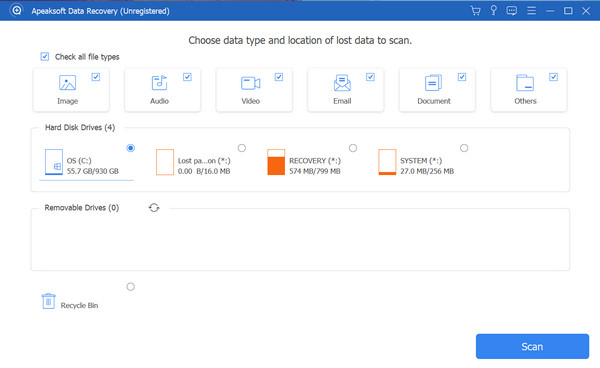
USB フラッシュ ドライブまたは SD カードを FAT32 形式にフォーマットする前に、貴重なデータをバックアップする必要がありましたか?心配しないで;失われたファイルを回復することはできます。 Tipardデータ復旧 は、USB ドライブや SD カードなどのさまざまなストレージ デバイスから紛失、削除、またはフォーマットされたファイルを取得するように設計された堅牢なアプリケーションです。ストレージデバイスを誤ってフォーマットした場合でも、他の理由でデータ損失が発生した場合でも、ファイルを効率的に回復するための信頼できるソリューションを提供します。
さらに、この強力なソフトウェアは高度なスキャン アルゴリズムを採用して、フォーマットされた FAT32 ドライブを徹底的に検索し、写真、ビデオ、ドキュメントなどのさまざまな種類のファイルの回復に努めます。ユーザーフレンドリーなインターフェイスにより、さまざまな技術的専門知識を持つユーザーがアクセスできるため、簡単な回復プロセスが保証されます。
参考文献:
Windows 3で管理者としてログインする7の効果的な方法
パート 4: FAT32 フォーマットに関する FAQ
exFAT は fat32 と同じですか?
いいえ、exFAT は FAT32 と同じではありません。 Microsoft は両方のファイル システムを開発しましたが、明確な違いがあります。 FAT32 は古いファイル システムであり、ファイル サイズに制限があり、最大ファイル サイズは 4GB であり、最新の機能がいくつかありません。一方、exFAT は FAT32 の制限に対処するために導入され、より大きなファイル サイズのサポート、さまざまなデバイスやオペレーティング システム間での互換性の向上、ファイルの断片化に対する耐性の強化を提供します。
FAT32の最大ファイルサイズはどれくらいですか?
FAT32 ファイル システムでサポートされる最大ファイル サイズは 4 GB です。この制限は、FAT4 でフォーマットされたドライブに保存する場合、個々のファイルが 32GB を超えることができないことを意味します。このファイル サイズの制限は、高解像度ビデオ、ディスク イメージ、または大きなソフトウェア インストール ファイルなどの大きなファイルを使用するユーザーにとって、顕著な欠点です。
データを失わずにドライブを NTFS または exFAT から FAT32 に変換できますか?
データを失わずに NTFS または exFAT から FAT32 に変換するには、ドライブを再フォーマットする必要があり、その結果、データが失われます。重要なファイルが失われないように、変換する前にデータをバックアップしてください。
どのオペレーティング システムが FAT32 をサポートしていますか?
FAT32 は、Windows、macOS、Linux、その他多くのプラットフォームを含むさまざまなオペレーティング システムで幅広くサポートされています。幅広い互換性があるため、さまざまなシステム間でアクセスする必要がある USB ドライブやメモリ カードとして人気があります。
ドライブのファイル システムを FAT32 から NTFS または exFAT に変更できますか?
FAT32 は技術的には大容量の外付けハード ドライブで使用できますが、ファイル サイズに制限があり、ファイルあたり最大 4GB であるため、大容量のストレージ容量を効率的に処理するには適していない可能性があります。 NTFS や exFAT などの他のファイル システムは、より大きなファイル サイズをサポートするため、大容量ドライブに適しています。
まとめ
結論として、 FAT32 対 NTFS vs. exFAT は長い間ホットな話題でした。ご覧のとおり、FAT32 はさまざまなプラットフォーム間での互換性があるため、引き続き好まれています。ただし、より大きなファイル サイズの処理やセキュリティ機能には制限があるため、NTFS や exFAT などの代替手段が開発されました。これらのファイル システムの違いを理解すると、特定のストレージ ニーズに適した形式を選択する際に、情報に基づいた決定を下すのに役立ちます。